Rimuovere un'app dall'elenco Applicazioni recenti in Android
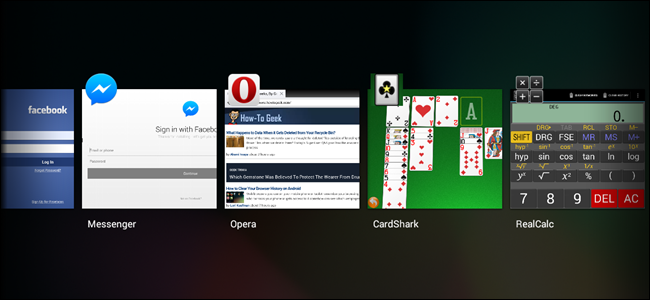
Se vuoi togliere un’app dall’elenco Applicazioni recenti su Android per organizzare la schermata o liberare memoria visibile, puoi rimuoverla singolarmente con un tocco prolungato o scorrendola via. Su alcuni telefoni Galaxy è disponibile anche l’opzione Chiudi tutto per cancellare tutte le app recenti in una sola volta.
Perché rimuovere app dall’elenco Applicazioni recenti
La schermata Applicazioni recenti consente di tornare rapidamente alle app usate di recente. Premere Home o Indietro non chiude completamente l’app: questa rimane in background. Nella maggior parte dei casi non è necessario chiudere app manualmente, perché Android gestisce la memoria e chiude le app non utilizzate quando serve RAM.
Motivi comuni per rimuovere app dall’elenco
- Ridurre il disordine visivo nella schermata delle app recenti
- Nascondere app per motivi di privacy
- Tentare di liberare memoria o risolvere malfunzionamenti immediati
Importante: rimuovere un’app dall’elenco non equivale a disinstallarla. Di norma l’app resta installata e Android la chiuderà del tutto solo se il sistema ha bisogno di risorse.
Come rimuovere un’app su Nexus 7 (esempio)
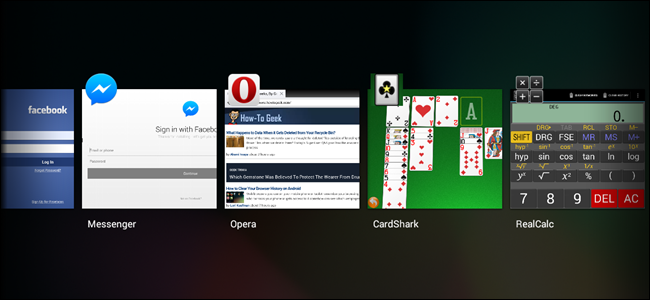
- Toccare il pulsante Applicazioni recenti sul dispositivo.
- Verranno mostrate miniature grandi delle app usate di recente, con l’icona di ciascuna app.
- Per rimuovere un’app dall’elenco, tenere premuto il dito sulla miniatura dell’app desiderata finché non appare il menu contestuale.
- Selezionare Rimuovi dall’elenco.
Nota sulle informazioni app
Nel menu contestuale è spesso presente anche l’opzione Informazioni app. Aprendola si possono eseguire operazioni come Forza arresto, Cancella dati o Disinstalla.
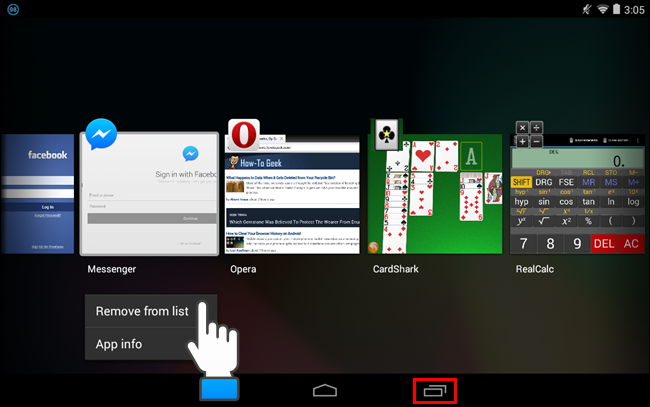
Rimuovere un’app trascinandola via
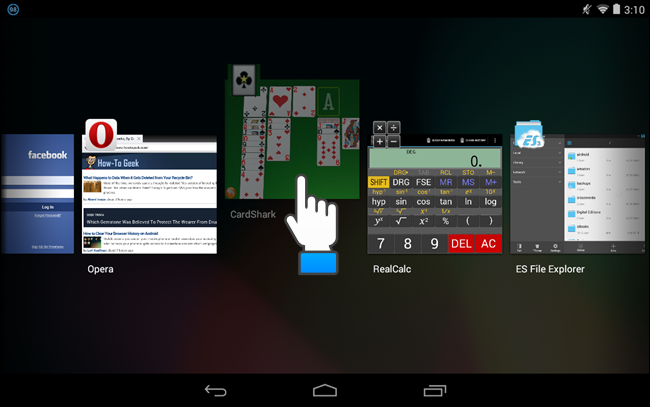
- In orientamento verticale scorrere la miniatura verso destra o sinistra per rimuoverla.
- In orientamento orizzontale scorrere la miniatura verso l’alto o il basso.
Questa gesture è comoda e veloce quando vuoi eliminare singole app dall’elenco.
Come funziona su Samsung Galaxy S4 e serie Galaxy
Se usi un telefono Samsung Galaxy, tieni premuto il pulsante Home finché non appare la schermata Applicazioni recenti. Poi puoi rimuovere app singole con una pressione prolungata e scegliendo Rimuovi dall’elenco, oppure scorrendo via la miniatura come su Nexus.
I dispositivi Galaxy spesso presentano anche un pulsante Chiudi tutto per eliminare tutte le app recenti in un solo passaggio.
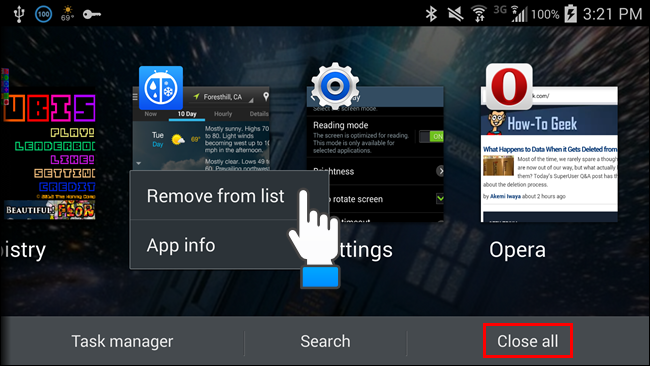
Cosa succede davvero quando rimuovi un’app dall’elenco
- Rimuovere la miniatura dall’elenco significa che l’app non sarà più elencata tra le app recenti.
- L’app non viene disinstallata automaticamente.
- Android può terminare il processo dell’app se necessita liberare memoria, ma la rimozione manuale dall’elenco non garantisce l’arresto immediato del processo.
Se il dispositivo continua a mostrare comportamenti anomali, è consigliabile passare a Informazioni app e usare Forza arresto o Cancella dati, oppure disinstallare e reinstallare l’app.
Alternative e quando la rimozione non risolve il problema
Alternative per gestire memoria o malfunzionamenti
- Forza arresto dall’interfaccia Informazioni app per chiudere subito il processo.
- Cancellare la cache dell’app per risolvere problemi di dati temporanei.
- Disinstallare e reinstallare l’app se il malfunzionamento persiste.
Quando la rimozione dall’elenco non serve
- Se l’app continua a consumare batteria o dati in background, rimuoverla dall’elenco non basta.
- Se hai permessi o servizi attivi (accessibilità, modalità amministratore) la chiusura temporanea non disabilita quei servizi.
- App con processi nativi o servizi in background possono riavviarsi automaticamente.
Mermaid: albero decisionale rapido
flowchart TD
A[Hai un telefono Galaxy?] -->|Sì| B[Premi Home a lungo]
A -->|No| C[Tocca pulsante Applicazioni recenti]
B --> D{Vuoi rimuovere tutte le app?}
C --> E{Vuoi rimuovere una singola app?}
D -->|Sì| F[Usa Chiudi tutto]
D -->|No| G[Premi a lungo su miniatura > Rimuovi dall'elenco]
E -->|Sì| G
E -->|No| H[Trascina via la miniatura]Mini-metodologia passo passo (quick playbook)
- Apri Applicazioni recenti.
- Individua la miniatura dell’app da rimuovere.
- Scegli tra: trascina via la miniatura, pressione prolungata > Rimuovi dall’elenco, oppure usa Chiudi tutto su Galaxy.
- Se il problema persiste: Informazioni app > Forza arresto o Cancella dati.
Checklist rapida per l’utente
- Ho aperto Applicazioni recenti
- Ho rimosso la miniatura con uno swipe o con Rimuovi dall’elenco
- Controllo Informazioni app se la problematica persiste
- Valuto reinstallare l’app se necessario
Glossario essenziale in una riga
- Applicazioni recenti: schermata che mostra le app usate di recente e permette un rapido passaggio tra esse.
Domande frequenti
Cosa succede se rimuovo un’app dall’elenco
Rimuovere l’app toglie la miniatura dall’elenco. L’app rimane installata e Android gestisce autonomamente l’arresto del processo se serve memoria.
Rimuovere dall’elenco libera memoria immediatamente
Non necessariamente. Per liberare memoria in modo affidabile è meglio usare Forza arresto o riavviare il dispositivo.
Rimuovere dall’elenco disinstalla l’app
No. L’operazione non disinstalla nulla.
Come recupero un’app rimossa dall’elenco
Basta aprire l’app normalmente dal drawer o dalla home: tornerà nelle applicazioni recenti dopo l’uso.
Riepilogo
Rimuovere un’app dall’elenco Applicazioni recenti è semplice e utile per organizzare la schermata o per provare a risolvere piccoli problemi. Su Nexus e dispositivi con Android stock usa la pressione prolungata o lo swipe; sui telefoni Galaxy è possibile usare anche il pulsante Chiudi tutto. Per problemi più complessi, passare a Informazioni app e usare Forza arresto, Cancella dati o disinstallazione.
Breve annuncio per canale social
Vuoi tenere ordinata la schermata delle app recenti su Android? Scopri come rimuovere singole app o usare Chiudi tutto sui Galaxy per pulire tutto in un tap. Facile, veloce e senza disinstallare nulla.



